Ricerca nel Browser, Area delle Categorie e Lista degli Asset
La ricerca nell'Asset Browser

Tramite la ricerca nell'Asset Browser possiamo trovare subito tutti gli asset disponibili, sia quelli installati in Cinema 4D, sia quelli che si trovano sul server Maxon, sia quelli contenuti nelle proprie librerie.
Il filtro rapido si trova in alto in forma di tab. Cliccate una delle tab per visualizzare esclusivamente quel tipo di asset. Con queste tab è possibile eseguire una pre-selezione che restringerà ulteriormente la ricerca successiva.
Automatico: se questa tab è abilitata, verranno visualizzati solo gli asset che corrispondono alla Gestione attiva. Se, ad esempio, la Gestione Oggetti è attiva, nell'elenco delle categorie e degli asset vengono elencati solo gli oggetti che possono essere caricati in Gestione Oggetti. Nodi, jpeg ecc. saranno invece nascosti.
A sinistra della barra di ricerca si trova un'icona che consente di mostrare e nascondere l'albero di navigazione (l'impostazione predefinita si trova nelle preferenze del programma nella tab Asset Browser).
A destra della barra di ricerca si trova l'icona "Modo di Ricerca per Categoria". Ciò significa che verranno mostrate solo le categorie trovate quando viene visualizzata la struttura ad albero.
La Barra di Ricerca
Digitate un nome nel campo di ricerca (o usate la sintassi descritta di seguito) e tutti gli asset corrispondenti verranno elencati all'istante e ordinati di conseguenza.
La Barra di Ricerca può essere richiamata in qualsiasi momento con il comando Ctrl + F.
Sintassi
Cliccate il pulsantino all'estrema destra del campo di ricerca per aprire un menu con vari operatori di ricerca selezionabili che limitano la ricerca degli asset in base, ad esempio, alle dimensioni del file o ad altri criteri. Possiamo aggiungere un numero qualsiasi di operatori di ricerca, separati da spazi, che devono essere tutti soddisfatti per essere elencati come risultati. Gli stessi operatori possono essere utilizzati più volte (ad esempio, "size>=:1mb size<=:2mb" per trovare i file di dimensioni comprese tra 1 MB e 2 MB).
L'operatore logico "|" corrisponde a "or". Ad esempio, se si immette "cubo|sfera", verranno trovati tutti gli elementi a cui si applica "cubo" o "sfera". Naturalmente, esiste anche l'operatore "&", ma per questo è sufficiente un semplice spazio: "sfera cubo" trova gli elementi a cui si applicano entrambi i termini.
Esempio
Vogliamo trovare tutti gli asset il cui nome contiene "Sofa" e la cui dimensione del file è di almeno 30 MB.
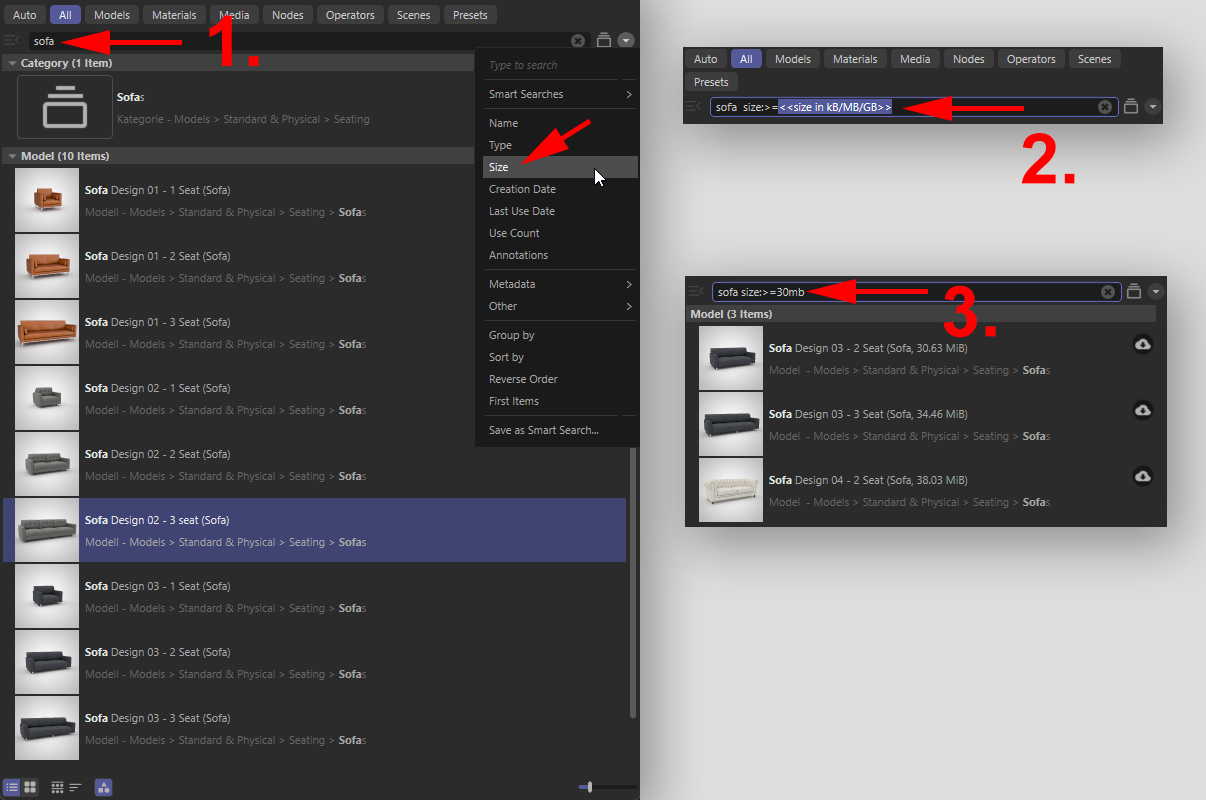
Procedete così:
- Digitate "sofa" nella barra di ricerca, cliccate il pulsantino a destra e selezionate Dimensione.
- Ora inserite "30MB" nel testo evidenziato in blu che indica il tipo di caratteri da digitare (ad esempio, numeri o testo).
- Voilà, verranno visualizzati gli asset corrispondenti.
Ad esempio, se desiderate trovare tutti gli asset che hanno "tree" nel nome, inserite "tree" tra virgolette con uno spazio successivo, in modo che gli asset denominati "Street", ad esempio, non vengano trovati. Potete inserire le stringhe tra virgolette per trovare esattamente quel testo.
Naturalmente potete inserire anche manualmente gli operatori di ricerca in inglese, senza passare attraverso il menu dedicato (ma senza dimenticare i due punti!).
Gli operatori di ricerca elencati di seguito non fanno distinzione tra maiuscole e minuscole. A sinistra si trova il nome inglese, che può essere digitato direttamente nel campo di ricerca, e a destra il termine italiano corrispondente, che si troverà nel menu di selezione:
- Smart Search / Ricerca Smart: inizialmente, tutte le ricerche smart (intelligenti) sono elencate qui. Quando ne selezionate una, nel campo di ricerca verranno utilizzati gli operatori di ricerca corrispondenti, se previsti.
- Name / Nome: inserite qui il nome da cercare (eccezionalmente, questo operatore funziona anche senza inserire "Nome:"). Le estensioni dei file possono essere incluse. "Jpg" o "c4d" trova tutti i file Jpeg o di Cinema 4D, ad esempio.
- Tipo: inserire qui un tipo di asset (vedi "Tipo" qui sotto).
- Dimension / Dimensione: qui possiamo inserire la dimensione del file in KB, MB o GB ("B" può anche essere omesso fra l'altro). Ad esempio, "dimensione:<=10mb" trova tutti i file che sono più piccoli o uguali a 10MB.
- Creation Date / Data di Creazione: potete inserire la data di creazione dell'asset (separare anno, mese e giorno con un trattino). Ad esempio, "creationdate:>=2019-09-16" trova tutti gli asset creati dopo il 16 settembre 2019. La data di creazione si riferisce alla data in cui l'asset è stato aggiunto alle librerie.
- Last Use date / Data Ultimo Utilizzo: inserite una data (separare anno, mese e giorno con un trattino). Questa data è la data dell'ultimo utilizzo dell'asset (cioè la data in cui è stato trascinato dall'Asset Browser nella scena). Ad esempio, "lastusedate:<=2019-09-16" trova tutti gli asset caricati dall'Asset Browser prima del 16 settembre 2019.
- Use Count / Numero di Utilizzi: il numero di volte in cui l'asset è stato caricato dall'Asset Browser. "usecount:<=3", ad esempio, trova tutti gli asset che sono già stati caricati almeno 3 volte dal Asset Browser.
- Annotations / Note: ogni asset può contenere un testo nel campo delle annotazioni. Una stringa di testo inserita in questo punto cerca le corrispondenze con le annotazioni inserite.
- Keyword / Parola Chiave: inserire qui una parola chiave eventualmente assegnata agli asset.
- Keyword Count / Numero Parole Chiave: definire un numero di Parole Chiave ammissibili.
- Dependency / Dipendenza: inserire qui, ad esempio, il nome di una texture che l'elemento da ricercare deve contenere(ad esempio, un materiale) . "dependency:blue" o "dependency:tif" trova tutti gli elementi che hanno una texture con il nome componente "blue" o una texture nel formato "TIF".
- Dependencies Count / Numero Dipendenze: inserire un numero di dipendenze che l'elemento da trovare deve includere. "dependencycount: 3" trova i materiali con 3 texture, ad esempio.
- Version / Versione: durante la creazione di un asset possono essere definite le informazioni relative alla versione. Queste informazioni possono essere inserite come criteri di ricerca.
- Version Count / Numero Versioni: gli asset possono esistere in molte versioni. Anche il numero di versioni può essere inserito come criterio di ricerca.
- Database / Database: questo criterio di ricerca si riferisce al nome del database (o al suo ID, ch/e possiamo copiare usando # nella tab Info) in cui è stato salvato l'asset.
- Database Type / Tipo Database: inserire "database" per gli elementi contenuti in un database o "watch folder" se si devono trovare elementi situati in una Cartella di Controllo.
- Asset ID / ID Asset: qui potete limitare la ricerca in base all'ID dell'asset (che può essere visualizzato, ad esempio, tramite
 Mostra Info).
Mostra Info). - Favorite / Preferiti: inserire qui sì/no o 1/0. Qui potete elencare gli asset definiti come preferiti (sì) oppure no (no).
- Protected / Protetti: inserire qui sì/no o 1/0. Qui potete elencare gli asset protetti da scrittura (sì) oppure no (no).
- Preview / Anteprima: inserire qui sì/no o 1/0. Se inserite "sì" verranno elencati solo gli asset con un'anteprima.
- Preview Animation / Anteprima Animazione: inserire qui sì/no o 1/0. Se inserite "sì" verranno elencati solo gli asset con un'anteprima di animazione.
- Category mode / Modo Categoria: qui non è necessario inserire altri dati; questo operatore di ricerca visualizza sempre l'elenco delle categorie, indipendentemente da quanto specificato dall'icona Mostra Categoria (a sinistra del campo di ricerca).
- Installed / Installato: inserire qui sì/no o 1/0. Qui verranno elencati solo gli asset che appartengono all'installazione di Cinema 4D (opzione sì) oppure no (opzione no; ad esempio, gli asset scaricabili).
- Group by / Raggruppa per: consente di raggruppare gli elementi trovati come segue. A seconda che sia stato inserito "lastusedate, usecount" o "type", i risultati verranno raggruppati in gruppi separati.
- Save as smart search / Salva come Ricerca Smart: consente di salvare la ricerca corrente come "ricerca intelligente". Questa ricerca specifica verrà elencata nella parte superiore dell'Asset Browser sotto "Accesso Rapido". Si aprirà una finestra di dialogo in cui definire un nome e in cui selezionare un database dove sarà salvata la ricerca smart.
In Cinema 4D 2023.0 sono state aggiunte le seguenti opzioni di ricerca:
-
Versione File: possiamo ricercare i file di scena di Cinema 4D che sono stati salvati con una versione definita. La versione si trova nei Parametri Scena alla voce Versione File (tab Info).
-
Formato File: consente di cercare formati di file come jpg, c4d o simili.
-
Risoluzione: inserire qui la larghezza o l'altezza dell'immagine/video in pixel.
-
Formato Pixel: inserire qui, ad esempio, RGB8, 32 (per HDRI) o Grigio (per immagini in scala di grigio). I termini compatibili si trovano nella tab Info alla voce Formato Pixel.
-
Profondità Bit: qui potete cercare la profondità di bit (ad esempio, 8, 16, 32).
-
Canali Alfa: qui viene inserito il numero di canali alfa che un file deve avere per essere trovato.
-
Lunghezza Animazione: qui possiamo eseguire una ricerca basata sulla lunghezza dell'animazione.
-
FPS: possiamo eseguire una ricerca in base alla frequenza dei fotogrammi di un video. Potremmo inserire, ad esempio, 24 o 25.
-
Profilo Colore: inserire profili colore come "sRGB" o "Lineare".
-
Conteggio Oggetti: questa modalità cerca e trova i file 3D (*.c4d, *.obj, *.fbx, ecc.) con il numero di oggetti qui definito.
-
Conteggio Punti: questa modalità cerca e trova i file 3D (*.c4d, *.obj, *.fbx, ecc.) con il numero di punti qui definito.
-
Conteggio Poligoni: questa modalità cerca e trova i file 3D (*.c4d, *.obj, *.fbx, ecc.) con il numero di poligoni qui definito.
-
Conteggio Materiali: questa modalità cerca e trova i file 3D (*.c4d, *.obj, *.fbx, ecc.) con il numero di materiali qui definito.
-
Dimensioni: questa modalità cerca e trova i file 3D (*.c4d, *.obj, *.fbx, ecc.) valutando la lunghezza del lato più lungo del box delimitante degli oggetti. Ad esempio potremmo inserire "2 cm" o "100 m".
-
Include Proxy: questa modalità cerca e trova i file di Cinema 4D che contengono un oggetto sostitutivo.
-
Database: qui possiamo immettere "database" o "watch folder" per trovare solo il contenuto dei database o delle cartelle di controllo.
-
Raggruppa per: cosa significa? Poiché possiamo salvare tutte le voci come ricerca intelligente (Ricerca Smart), qui possiamo specificare anche l'ordinamento desiderato per la presentazione dei risultati. Inserite qui uno dei suggerimenti.
-
Ordina per: selezionare uno dei tipi di ordinamento qui elencati.
-
Inverti Ordine: inserire "yes" se desiderate invertire l'ordine di ordinamento.
-
Primi Elementi: selezionare uno dei suggerimenti di ordinamento qui elencati.
Per la selezione si applica quanto segue:
- Numeri/Data: sono possibili caratteri di confronto come <, >, <=, >=, = (il carattere "è uguale" può essere omesso e avrà un effetto automatico).
- Tipo: qui possiamo inserire i seguenti tipi di asset:
- node: solo gli asset nodali.
- scene: solo scene di Cinema 4D.
- material: solo materiali.
- media: solo immagini, video, file audio.
- image: solo immagini.
- movie: solo video.
- category: solo la categoria in cui sono stati salvati gli asset nodali al momento della creazione (ad esempio, Matematica).
- smartsearch (solo all'interno di nomi di ricerche smart salvate).
- operator: solo Nodi Op (può essere utilizzato in Gestione Scena).
Funzionalità particolari per i termini di ricerca
I Nodi sono dotati internamente di alcuni termini specifici affinché un Nodo sia elencato quando viene utilizzata una stringa di testo che include tali termini.
Esempio: il Nodo Correzione Colore ha inclusi i termini "correzione, tinta, HSL, HSV", ecc. Se sono inseriti in una stringa di ricerca, verrà elencato anche il Nodo Correzione Colore. Lo stesso vale per i nomi dei tipi di Disturbo (ad esempio, Luka, Stupl, ecc.), che possono essere usati per trovare i Nodi Disturbo. Qui viene utilizzata anche una funzione molto pratica: se andiamo a creare un asset trovato con il termine "Stupl", questo verrà già configurato con il Tipo di Disturbo Stupl. Questo funziona anche con il Nodo Mix (digitate Moltiplica, ad esempio).
Con alcuni Nodi, come il Nodo Mix, possiamo andare oltre: ad esempio, se filtrassimo per "Moltiplica Sfondo" (nel caso di più stringhe queste devono essere combinate con un "AND" logico) e creassimo il Nodo Mix, sia il menu di selezione Modo Mix che il menu di gestione Alfa verranno configurati di conseguenza.
Ovviamente verrà trovato anche il nome stesso del Nodo, che fra l'altro avrà anche una priorità maggiore rispetto ai termini!
L'area Categoria
Quasi tutti gli asset sono strutturati in categorie gerarchiche. Questo aiuta a mantenere una visione d'insieme e a raggruppare gli asset tematicamente simili.
L'ordine delle categorie elencate non può essere modificato. Se si clicca sul segno + di una cartella tenendo premuto il tasto Ctrl, l'intera sotto-gerarchia viene espansa. Se si tiene premuto il tasto Shift gli stessi livelli gerarchici saranno espansi.
Se desiderate creare delle categorie personali per inserirci i vostri asset, ovviamente è possibile (vedi i comandi dedicati nel menu Crea dell'Asset Browser).
Nella parte superiore dell'area delle categorie si trovano alcune voci particolari sotto la voce Accesso Rapido. Cliccate per elencare gli asset corrispondenti:
- Altro: Qui si trovano tutti i tipi di categorie che non rientrano in quelle esistenti, come i colori o i pennelli di BodyPaint 3D. Anche gli asset difettosi (vedi sotto) sono elencati qui.
- Preferiti: vengono elencati solo gli asset dichiarati come "preferiti" (contrassegnati da un cuore).
- Contenuto in Evidenza: qui troverete alcuni asset selezionati da Maxon considerati particolarmente importanti o utili o che semplicemente potrebbero attirare la vostra attenzione.
- Nuove Capsule: in questa categoria troverete gli ultimi asset di Cinema 4D rilasciati da Maxon.
- Preset: qui si trovano ipreset forniti con l'applicazione.
- Parole Chiave: qui sono elencate tutte le Parole Chiave esistenti. Qui potete eliminare quelle personali (per maggiori dettagli, vedi Parole Chiave). Con un doppio clic viene avviata una ricerca nell'Asset Browser di tutti gli asset che contengono la parola chiave immessa.
- Creato di Recente: Cinema 4D ricorda quando voi (o Maxon) avete aggiunto un asset a un database. Questi asset verranno quindi visualizzati in sotto-categorie (ad esempio, "Oggi", "Ieri", "4 settimane fa", ecc. Per ogni asset verrà visualizzata anche la data originale nella vista ad elenco.
- Usato di Recente: Cinema 4D conteggia ogni volta che usate un asset, cioè quando l'asset viene trascinato dall'Asset Browser all'interno di una scena. Di conseguenza può classificare gli asset in sotto-categorie (ad esempio, "Ieri", "La scorsa settimana", ecc.) nell'elenco degli asset. Il numero di utilizzi viene visualizzato per ogni asset nella vista ad elenco.
- Le Ricerche Smart che avete salvato (al primo avvio del programma sono disponibili solo le ricerche smart interne, cioè quelle descritte sopra).
Vanno menzionate anche le Cartelle di Controllo che, se disponibili, sono elencate in una categoria separata.
Navigazione Breadcrumb
In determinate circostanze (vedi sotto), sotto la barra di ricerca viene visualizzata una cosiddetta navigazione "a briciole". Ecco un esempio:
Home > Models > Standard & Physical > Humans
Possiamo quindi vedere quali categorie di livello superiore sono state visitate in precedenza e passare rapidamente a queste ultime con un clic, ad esempio per passare ad un altro ramo gerarchico di livello inferiore.
La navigazione breadcrumb viene visualizzata quando la struttura di navigazione è nascosta e i risultati della ricerca non sono visualizzati.
Asset difettosi
Per "asset difettosi" si intendono:
- Un asset che contiene oggetti o materiali con un collegamento texture difettoso. La texture non trovata non verrebbe trasferita nel database. Possiamo eliminare l'asset, impostare il percorso corretto nella scena originale e creare nuovamente l'asset.
- Un asset si trova in un database e la texture corrispondente si trova in un altro database. Se quest'ultimo database, ad esempio, non è attualmente disponibile (perché offline), anche questo asset sarà dichiarato difettoso.
In questo contesto, si rimanda anche a ![]() Inspector Asset del Progetto, che mostra i dettagli dei collegamenti mancanti.
Inspector Asset del Progetto, che mostra i dettagli dei collegamenti mancanti.
Comandi
Cliccando con il tasto destro su una categoria, viene visualizzata una serie di comandi correlati. La maggior parte di essi è già disponibile e viene descritta nel menu Crea. Questi comandi, tuttavia, non sono presenti nel menu Crea:
Questo comando appare solo per le categorie create dall'utente. Gli asset in esse contenute non vengono eliminati, ma vengono assegnati alla categoria "Senza Categoria".
Lista degli asset e download degli asset
Nella lista degli asset, i singoli asset vengono visualizzati con un'anteprima (se ciò è appropriato). In base alle categorie selezionate a sinistra, al filtro rapido o alla barra di ricerca, gli asset possono essere selezionati e caricati nelle relative sotto-categorie (con doppio clic o trascinandoli nelle gestioni corrispondenti). Le sotto-categorie e gli asset in esse contenute possono essere espanse e richiuse utilizzando la freccina a sinistra del nome.
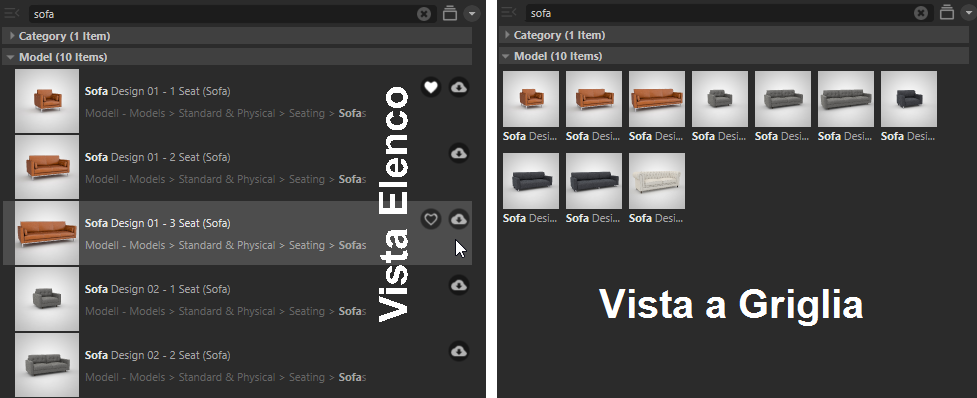 La vista degli asset nelle due modalità di visualizzazione. Si notino le icone per Download e Preferiti.
La vista degli asset nelle due modalità di visualizzazione. Si notino le icone per Download e Preferiti.
Per ogni asset sono presenti diverse icone cliccabili con le seguenti funzioni:
- Preferito: se passate il puntatore del mouse a destra del nome, apparirà un cuore. Cliccate questo pulsante per contrassegnare l'asset come Preferito, ad esempio per gli asset utilizzati di frequente. In alternativa, potete selezionare gli asset e trascinarli nel gruppo dei preferiti in Accesso Rapido. Lo stato dei preferiti può essere verificato nella barra di Accesso Rapido o di Ricerca.
- Download: questo pulsante è visibile (quando ci si passa sopra con il mouse) solo se l'asset si trova su un server web, cioè non è disponibile localmente. Cliccate il pulsante per scaricarlo e l'icona scomparirà. Nessuna icona significa che l'asset si trova sul disco rigido o in rete. Non è necessario attivare il download manualmente prima di usarlo: appena un asset viene caricato in Cinema 4D, viene scaricato automaticamente insieme alle sue dipendenze (ad esempio, le texture) e salvato localmente nei preset Maxon. I file sono memorizzati in un database comune per tutte le versioni (da Cinema 4D S24), il che è molto pratico. Supponiamo di aver installato Cinema 4D S26: i file che sono già stati scaricati, compreso lo stato dei preferiti, le Parole Chiave e qualsiasi altra cosa abbiate aggiunto in precedenza all'asset, saranno ancora disponibili localmente, anche se esistono comandi per annullare questa operazione (ad esempio, Disinstalla Selezionati nel menu Modifica per ogni asset selezionato, oppure, per interi database, Elimina Scaricati nel menu Preferenze dell'Asset Browser).
- Licenza/Licenza Esclusiva: alcuni asset possono essere utilizzati solo con determinate licenze o abbonamenti. Tali asset sono contrassegnati da un'icona specifica. Cliccate su di essa per ottenere ulteriori informazioni (vedi anche Risoluzione dei Problemi).
- Preset: per la funzionalità Preset, potete definire un preset come impostazione predefinita (icona "corona") per ciascun tipo di elemento.
Occasionalmente si trovano anche asset contrassegnati da un segnale di avviso. In questo caso, di solito manca un'altro asset necessario (ad esempio, una texture). In tal caso possiamo consultare la tab Dipendenze nell'area delle informazioni.
Nella vista a griglia, queste due icone vengono visualizzate nelle anteprime (se sono sufficientemente grandi); in caso contrario, i preferiti e lo stato di download vengono visualizzati quando il cursore del mouse vi passa sopra.
In basso, nell'elenco degli asset, si trovano diverse icone operativi con le seguenti funzioni:
- Passare dalla Vista Elenco a quella a Griglia.
- Opzioni di raggruppamento e ordinamento, come già descritto per i relativi comandi del menu Vista (questi comandi e il successivo non sono disponibili nel Modo Semplice, vedi menu Vista).
- Visualizzare il contenuto delle sotto-categorie, come già descritto nell'omonimo comando del menu Vista.
- Cursore per definire le dimensioni delle immagini di anteprima degli asset.
Se cliccate su una tab secondaria con i seguenti tasti premuti, avverrà quanto segue:
- Shift: tutte le tab secondarie vengono espanse.
- Ctrl: viene aperta solo la tab secondaria cliccata, tutte le altre vengono chiuse.
Comandi
Facendo clic con il tasto destro del mouse su un asset, vengono visualizzati i comandi idonei. La maggior parte di essi si trova anche nel menu principale dell'Asset Browser e viene descritta in quella sezione. I seguenti comandi, tuttavia, non sono presenti:
Copia/Incolla Parole Chiave
Le Parole Chiave assegnate all'asset selezionato possono essere copiate negli appunti e assegnate a tutti gli asset selezionati.
Mostra Dettagli
Apre l'area Informazioni e visualizza i dettagli degli asset selezionati.